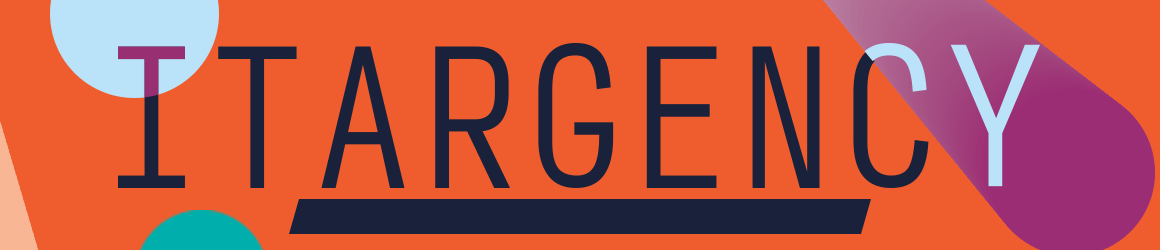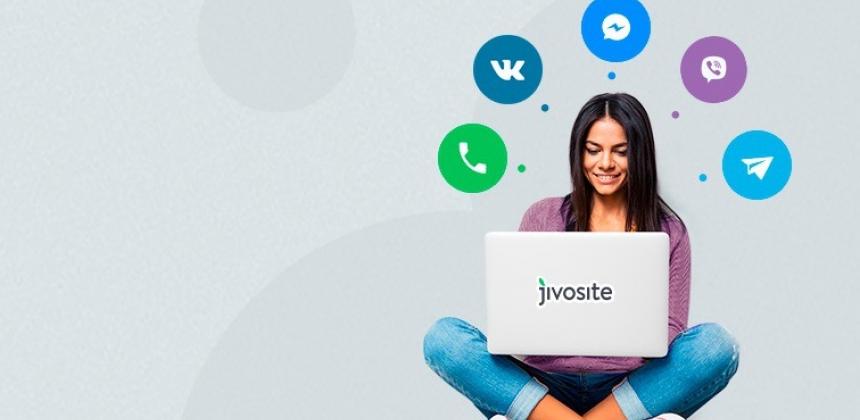
Jivosite — самое популярное на сегодняшний день приложение, позволяющее общаться с посетителями сайта онлайн. По сути, «Живосайт» — это мессенджер или чат, привязанный к конкретному сайту. Выглядит он как всплывающее окошко, расположенное на страницах интернет-магазина внизу или сбоку (в зависимости от настроек), в котором и происходит общение. Программа достаточно проста в настройке и освоении, а её использование позволит увеличить конверсию за счёт оперативной обработки запросов пользователей. Чтобы Jivosite могли использовать сотрудники компании для общения с пользователями сайта, нужно установить программу на компьютер и создать учётные записи. Однако перед этим потребуется подключить Jivosite к интернет-магазину.
Как подключить Живосайт к сайту?
Первый этап — регистрация на сайте сервиса. Для этого нужно выполнить несколько простых шагов:
- создать аккаунт администратора, для чего потребуется ввести адрес электронной почты и пароль для доступа к панели управления (пароль можно и сгенерировать при желании);
- ввести имя учётной записи и адрес ресурса, к которому будет подключён мессенджер. Также вас попросят оставить номер телефона для того, чтобы сотрудник Jivosite мог оказать вам помощь при возникновении проблем с сервисом;
- скачать программу на ПК (на данный момент существуют две версии «Живосайта»: для Windows и для Mac OS) или открыть её web-версию в браузере;
- скопировать код программы, который потребуется установить на сайт, и как раз об этом — следующая глава.
Установка кода
Если ваш ресурс работает на одной из популярных CMS (например, Joomla, Wordpress, Bitrix, Opencart, Drupal и ещё несколько десятков других), вы найдёте инструкцию по установке кода на сайте Jivosite. Например, для Drupal всё можно быстро сделать через FTP: откройте папку с файлами в фтп-клиенте или через панель управления на хостинге, далее откройте файл html.tpl.php и скопируйте код перед </body>. Если у вас установлена версия Drupal 6, то вносить изменения нужно в другом файле: page.tpl.php.
Также через FTP устанавливается код Jivosite на сайтах интернет-магазинов, работающих на популярном движке OpenCart. Для этого откройте папку с шаблоном, по адресу /template/common/ найдите файл footer.tpl и выполните точно такую же процедуру, как и в случае с Drupal. Можно устанавливать код и через панель управления, однако через FTP или через изменение шаблонов (как, например, в случае с «1С: Битрикс») это делается быстрее и проще. При этом установку кода через ftp поддерживают большинство платформ — различаются только целевые файлы и пути доступа к ним.
Интеграция Jivosite через Albato
В завершение нашего обзора несколько слов о набирающем популярность сервисе Albato. Этот программный продукт позволяет связать в единое целое систему управления бизнесом (CRM) с инструментами аналитики и коммуникации, к которым относится и Jivosite. Использование Albato позволяет сократить время получения и обработки данных, поступающих из разных источников. Для подключения «Живосайта» к «Альбато» выберите в панели управления последнего пункт «Подключения» и найдите там Jivosite. Затем добавьте подключение и нажмите «Сохранить», после чего в новой вкладке скопируйте ссылку в «URL настройки Webhook». Теперь откройте панель управления Jivosite и перейдите в настройки подключаемого канала, указав там адрес Webhook. Осталось настроить интеграцию для разработчиков, выбрав соответствующий пункт, включив там Webhook и скопировав полученную ранее ссылку. Вот и всё — интеграция завершена.
Подписывайтесь на наш канал в Яндекс.Дзен!
Нажмите "Подписаться на канал", чтобы читать DigitalNews в ленте "Яндекса" .